Git绑定GitHub:第 1 步:生成 SSH key。查看电脑是否安装SSH,输入命令生成密钥,把公钥id_rsa.pub的内容添加到GitHub,授权成功后,向 GitHub 提交代码。第 2 步:添加 SSH key。进入设置页面,将公钥id_rsa.pub的内容粘贴到Key处的位置,点击Add SSH key 即可。第 3 步:验证绑定是否成功。以通过在 Git Bash 中输入ssh -T git@github.com进行测试。

第 1 步:生成 SSH key
我们要想生成SSH key,首先就得先安装 SSH,对于 Linux 和 Mac 系统,其默认是安装 SSH 的,而对于 Windows 系统,其默认是不安装 SSH 的,不过由于我们安装了 Git Bash,其也应该自带了 SSH. 可以通过在 Git Bash 中输入ssh命令,查看本机是否安装 SSH:
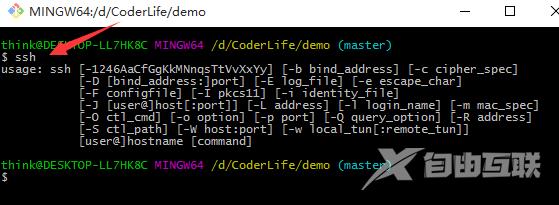
如上图所示,此结果表示我们已经安装 SSH 啦!接下来,输入ssh-keygen -t rsa命令,表示我们指定 RSA 算法生成密钥,然后敲三次回车键,期间不需要输入密码,之后就就会生成两个文件,分别为id_rsa和id_rsa.pub,即密钥id_rsa和公钥id_rsa.pub. 对于这两个文件,其都为隐藏文件,默认生成在以下目录:
Linux 系统:~/.ssh
Mac 系统:~/.ssh
Windows 系统:C:\Documents and Settings\username\\.ssh
Windows 10 ThinkPad:C:\Users\think\.ssh
密钥和公钥生成之后,我们要做的事情就是把公钥id_rsa.pub的内容添加到 GitHub,这样我们本地的密钥id_rsa和 GitHub 上的公钥id_rsa.pub才可以进行匹配,授权成功后,就可以向 GitHub 提交代码啦!
第 2 步:添加 SSH key
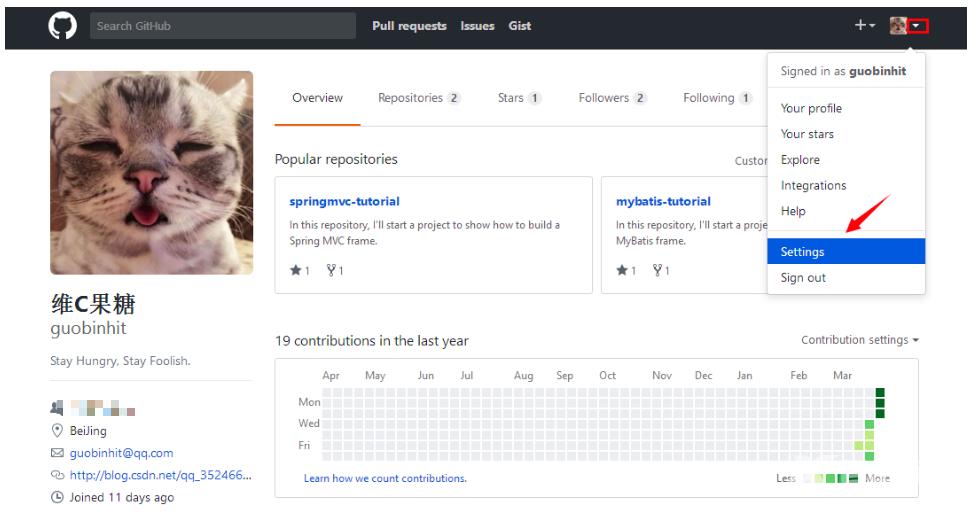
如上图所示,进入我们的 GitHub 主页,先点击右上角所示的倒三角▽图标,然后再点击Settins,进行设置页面;点击我们的头像亦可直接进入设置页面:
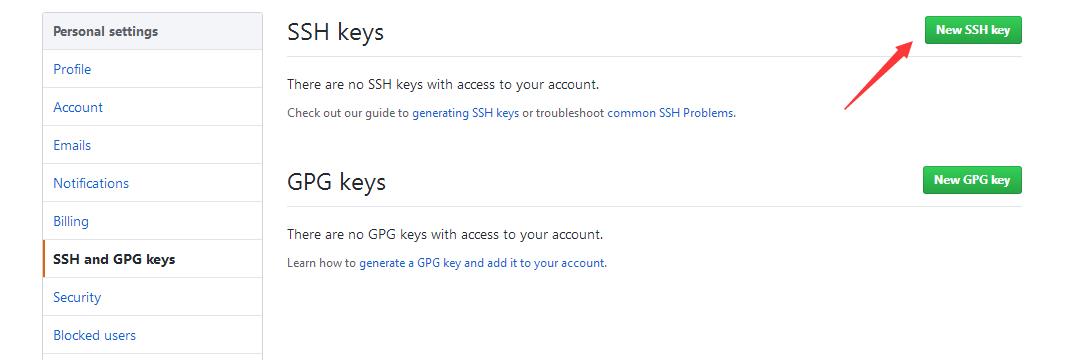
如上图所示,进入Settings页面后,再点击SSH and GPG Keys进入此子界面,然后点击New SSH key按钮:
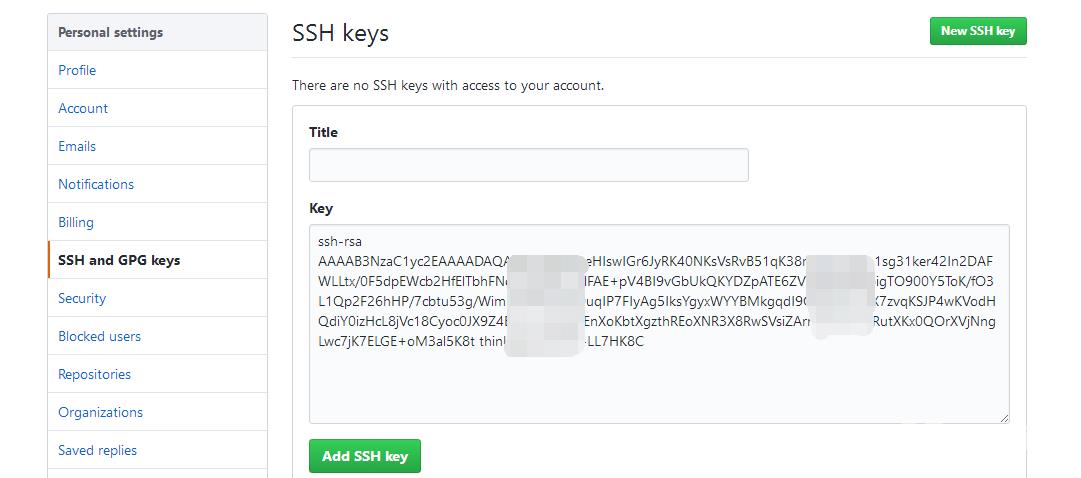
如上图所示,我们只需要将公钥id_rsa.pub的内容粘贴到Key处的位置(Titles的内容不填写也没事),然后点击Add SSH key 即可。
第 3 步:验证绑定是否成功
在我们添加完SSH key之后,也没有明确的通知告诉我们绑定成功啊!不过我们可以通过在 Git Bash 中输入ssh -Tgit@github.com进行测试:

如上图所示,此结果即为Git 与 GitHub 绑定成功的标志。
【感谢龙石为本站提供数据底座技术支撑http://www.longshidata.com/pages/government.html】